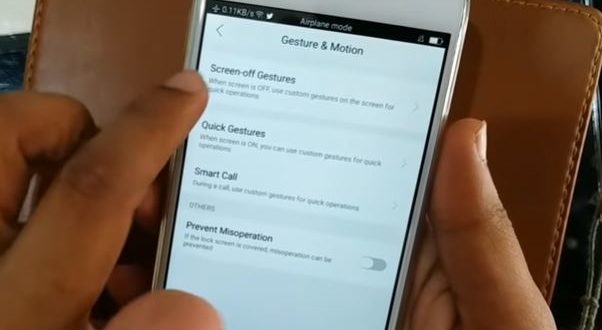3 Langkah Mudah Cara Screenshot OPPO A1K Terbaru | Gadget2Reviews.Com – Seperti sudah diulas pada artikel Keunggulan dan Spesifikasi OPPO A1K, jika ponsel ini memiliki dimensi layar 6,1 inci. Tentunya sudah menjadi kebiasaan pengguna HP android mengambil SS tampilan layar. Dimana nantinya dengan gambar hasil screenshot layar HP ini bisa dibagikan melalui chat WhatsApp atau dikirim ke story IG.
Tidak berbeda dengan ponsel lainnya seperti Samsung, Xiaomi, pabrikan OPPO juga sudah menyediakan beberapa fitur cara screenshot OPPO A1K yang mudah dan cepat yang bisa digunakan penggunanya. Apa saja ?
Silahkan kamu simak selengkapnya apa saja trik dan bagaimana cara mengambil SS di HP OPPO A1K berikut ini.
3 Cara Screenshot OPPO A1K
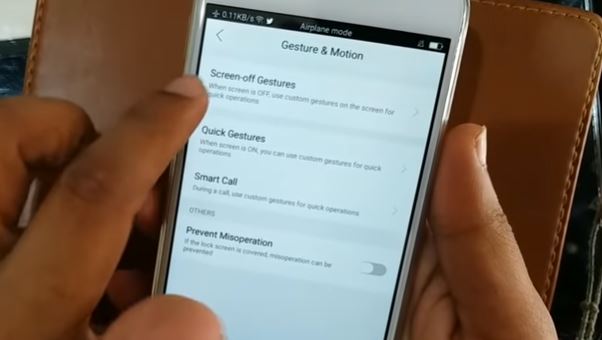
Untuk bisa menyimpan tangkapan layar atau sering disebut screenshot (ss) pada HP OPPO A1K sendiri ada 3 metode yang bisa dipilih. Seperti dengan menekan kombinasi tombol, menggunakan aplikasi, atau dengan memanfaatkan fitur Google Asisten ( OK Google).
Menekan Kombinasi Tombol
Seperti pada ponsel android umumnnya, untuk mengambil screenshot di HP OPPO A1K juga bisa dilakukan dengan menekan kombinasi tombol tertentu. Tombol apa saja ?
- Silahkan kamu siapkan tampilan layar ponsel yang akan diambil SS nya.
- Kemudian tekan tombol Power dan tombol volume Bawah secara bersamaan.
- Jika berhasil, maka layar ponsel akan berkedip dan terdengar suara shutter kamera.
Cara Screenshot OPPO A1K Via Quick Gesture
Quick Gesture merupakan fitur yang juga dihadirkan pada ColorOS 6 OPPO A1K ini. Fitur ini bisa digunakan untuk mengambil screenshot tanpa harus menekan kombinasi tombol.
Nantinya kamu hanya perlu mengusap layar ponsel dengan jari saja. Namun kamu harus mengaktifkan fitur ini terlebih dahulu.
- Pertama aktifkan fitur Quick Gesture melalui Pengaturan lalu masuk ke opsi Gesture and Motion.
- Kemudian pada tampilan menu Gesture and Motion silahkan kamu aktifkan Gesture Screenshot.
Untuk mengambil screenshot menggunakan Quick Gesture silahkan simak step-stepnya seperti berikut.
- Siapkan tampilan layar OPPO A1K yang akan diambil screenshot nya.
- Kemudian usap layar dengan 3 jari tangan kamu dari arah atas ke bawah.
- Jika berhasil, maka layar ponsel akan berkedip dan terdengar suara shutter kamera.
Mengambil Screenshot OPPO A1K Menggunakan Google Assistant
Google Assistant atau sering dikenal OK Google merupakan fitur voice search yang saat ini sudah mulai banyak digunakan pengguna. Tidak hanya untuk melakukan pencarian di internet, aplikasi Google Assistant juga bisa untuk membuka dan menjalankan aplikasi di ponsel, termasuk untuk mengambil screenshot.
Sebelumnya kamu juga perlu mengaktifkan dan mengkonfigurasi Google Assistant terlebih dahulu seperti langkah dibawah ini.
- Pertama tekan tombol Home ponsel agak lama hingga muncul tampilan Google Assistant.
- Kemudian tekan ikon dengan gambar kompas yang ada dipojok kanan bawah.
- Lalu masuk ke Setelan, kemudian buka tab Asisten lalu pilih menu Telepon.
- Terakhir aktifkan opsi Akses dengan Voice Match.
Nah, selanjutnya untuk cara mengambil Screenshot OPPO A1K, kamu hanya perlu mengatakan “Oke Google, ambil screenshot“.
Bagaimana mudah bukan cara screenshot OPPO A1K tersebut, selain kamu bisa langsung menyimpan dan melihat hasilnya di Gallery. Kamu juga bisa langsung mengeditnya seperti melakukan crop, edit gambar, menambahkan teks atau stiker.
Cara Screenshot Panjang di HP OPPO A1K
Tentunya kamu sudah pernah melihat hasil screenshot HP android yang gambarnya memanjang bukan ? Nah, jika kamu menginginkan hasil gambar screenshot yang memanjang. Maka kamu harus melakukan beberapa langkah tambahan lagi.
Untuk bisa menampilkan hasil SS panjang kamu bisa ikuti langkah berikut ini.
- Setelah kamu berhasil mengambil screenshot di HP OPPO A1K dengan 3 cara diatas. Ketika sudah tampil preview gambar hasil SS, silahkan kamu tekan opsi Long Screenshot.
- Nantinya layar ponsel akan bergerak (scrolling hingga tampilan bawah).
- Silahkan tekan tombol selesai untuk menyelesaikannya.
Demikian mengenai beberapa cara screenshot OPPO A1K yang bisa kamu coba. Selain itu juga tips bagaimana mengambil ss panjang di HP OPPO A1K ini. semoga tips dan informasi diatas bisa bermanfaat dan membantu kalian yang sedang mencari cara ss OPPO A1K.
 Gadget2Reviews.Com Berita Teknologi Terbaru, Tutorials, Tips dan Trik
Gadget2Reviews.Com Berita Teknologi Terbaru, Tutorials, Tips dan Trik